Android Studio ist die offizielle integrierte Entwicklungsumgebung (IDE) für die Entwicklung von Android-Anwendungen und wird direkt von Google unterstützt. Es wurde entwickelt, um Entwicklern einen nahtlosen und effizienten Workflow für die Erstellung von Android-Apps zu bieten und bietet eine Vielzahl von Tools und Funktionen, die sowohl den Anforderungen von Anfängern als auch erfahrenen Entwicklern gerecht werden.
Hier sind einige der wichtigsten Highlights:
- Integrierter Emulator: Ein leistungsstarker Emulator mit vielen Funktionen zum Testen von Android-Anwendungen auf verschiedenen Geräten.
- Code-Editor: Bietet erweiterte Funktionen zur Codevervollständigung, Refactoring und Lint-Prüfung, wodurch die Codierung effizienter und weniger fehleranfällig wird.
- Werkzeuge erstellen: Enthält Gradle-basierte Build-Unterstützung für flexibles und skalierbares Projektmanagement.
- Layout-Editor: Ermöglicht die visuelle Gestaltung von Anwendungs-Benutzeroberflächen und vereinfacht so die Gestaltung komplexer Layouts.
- APK Analyzer: Hilft, die APK-Dateigröße zu reduzieren, indem es Einblicke in den Inhalt und die Größe der Komponenten bietet.
- Profilierungswerkzeuge: Dieses Tool ist leistungsstark und kann Leistungsengpässe identifizieren, indem es die Speichernutzung, die CPU-Aktivität und mehr überwacht.
- Versionskontrolle: Integrierte Unterstützung für Git, SVN und andere Versionskontrollsysteme, um Projektänderungen effektiv zu verwalten.
- Plugin-Ökosystem: Eine breite Palette an Plug-Ins und Erweiterungen steht zur Verfügung, um die Funktionalität zu erweitern und die Entwicklungsumgebung an spezifische Anforderungen anzupassen.
Mit diesen Funktionen zielt Android Studio darauf ab, den Entwicklungsprozess zu optimieren und ihn für Entwickler zugänglicher und produktiver zu machen. Kommen wir nun zu den technischen Schritten, um Android Studio auf Ihrem Ubuntu-System zum Laufen zu bringen.
Installieren Sie Android Studio über APT
Android Studio PPA importieren
Um Android Studio zu installieren, stellen Sie sicher, dass Ihre Systempakete auf dem neuesten Stand sind. Öffnen Sie das Terminal und führen Sie den folgenden Befehl aus, um Ihre Paketliste zu aktualisieren und alle verfügbaren Updates zu installieren:
sudo apt update && sudo apt upgradeNach der Aktualisierung Ihrer Systempakete importieren Sie die Android Studio PPA indem Sie den folgenden Befehl ausführen:
sudo add-apt-repository ppa:maarten-fonville/android-studio -yDieser Befehl fügt das PPA hinzu, das nur für kurzfristige Versionen unterstützter Ubuntu-Versionen geeignet ist.
Installieren Sie Android Studio über den APT-Befehl
Führen Sie nach dem Importieren des Android Studio PPA den Befehl „apt update“ aus, um das neu importierte PPA widerzuspiegeln. Verwenden Sie dazu den folgenden Befehl:
sudo apt updateSchließen Sie das Update ab und fahren Sie dann mit der Installation von Android Studio mit dem folgenden Befehl fort:
sudo apt install android-studioDadurch wird die neueste Version von Android Studio auf Ihrem System installiert.
Außerdem muss Java installiert sein. Die beste Methode besteht darin, die standardmäßig bevorzugte Version für Ihr Ubuntu-System mit dem folgenden Befehl zu installieren:
sudo apt install default-jdkNotiz: Der obige Befehl kann übersprungen werden, wenn Java installiert und bereit ist.
Starten Sie Android Studio
CLI-Befehl zum Starten der Android Studio-Benutzeroberfläche
Um Android Studio sofort zu starten, führen Sie den folgenden Befehl von Ihrer Befehlszeile aus:
android-studioGUI-Pfad zum Starten von Android Studio
Um Android Studio auf Ihrem Ubuntu-System zu starten, führen Sie die folgenden Schritte aus:
- Klicken Sie oben links auf Ihrem Bildschirm auf die Schaltfläche „Aktivitäten“.
- Geben Sie „Android Studio“ in die Suchleiste ein oder scrollen Sie nach unten, um es im Abschnitt „Anwendungen anzeigen“ zu finden.
- Klicken Sie auf das Android Studio-Symbol, um die Anwendung zu starten.
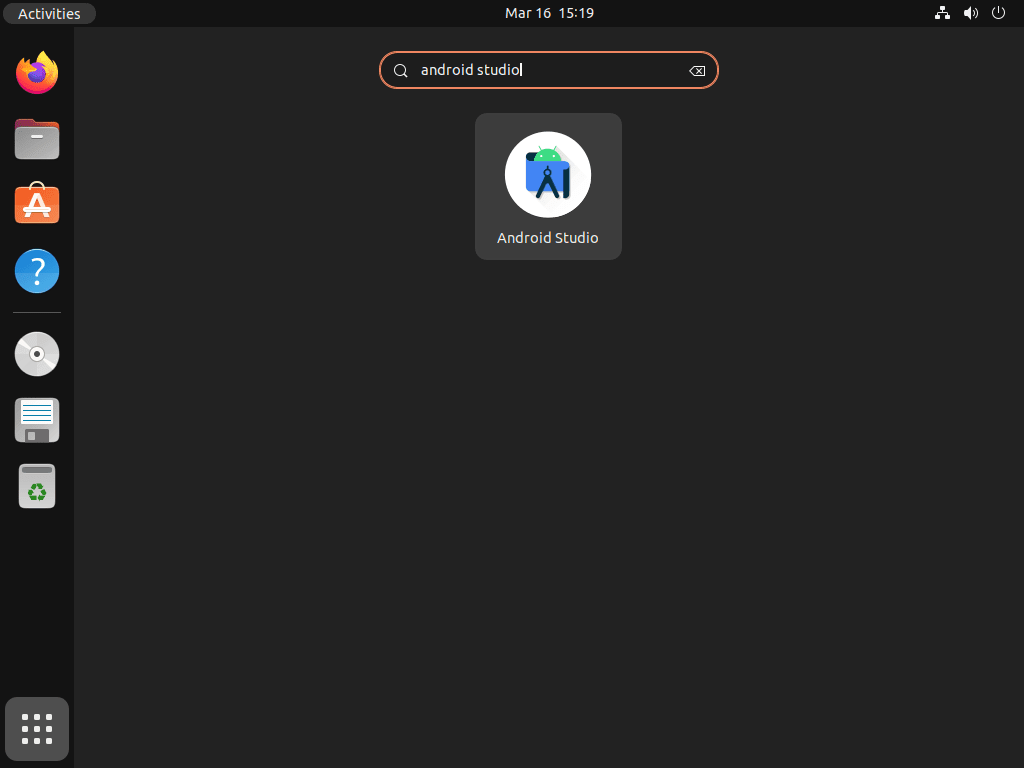
Erstmalige Einrichtung von Android Studio
Wenn Sie Android Studio zum ersten Mal starten, wird der Setup-Assistent angezeigt. Der Assistent erleichtert den ersten Einrichtungsprozess, einschließlich:
- Akzeptanz der EULA
- Einstellungen importieren
- Erforderliche Optionen konfigurieren
Um das Android SDK und seine Komponenten zu verwenden, müssen Sie die Lizenzen Android-sdk-license und Android-sdk-preview akzeptieren. Obwohl die Benutzeroberfläche mit ihren zahlreichen Optionen und Einstellungen zunächst überwältigend erscheint, wird die Navigation und Verwendung mit der Zeit einfacher.
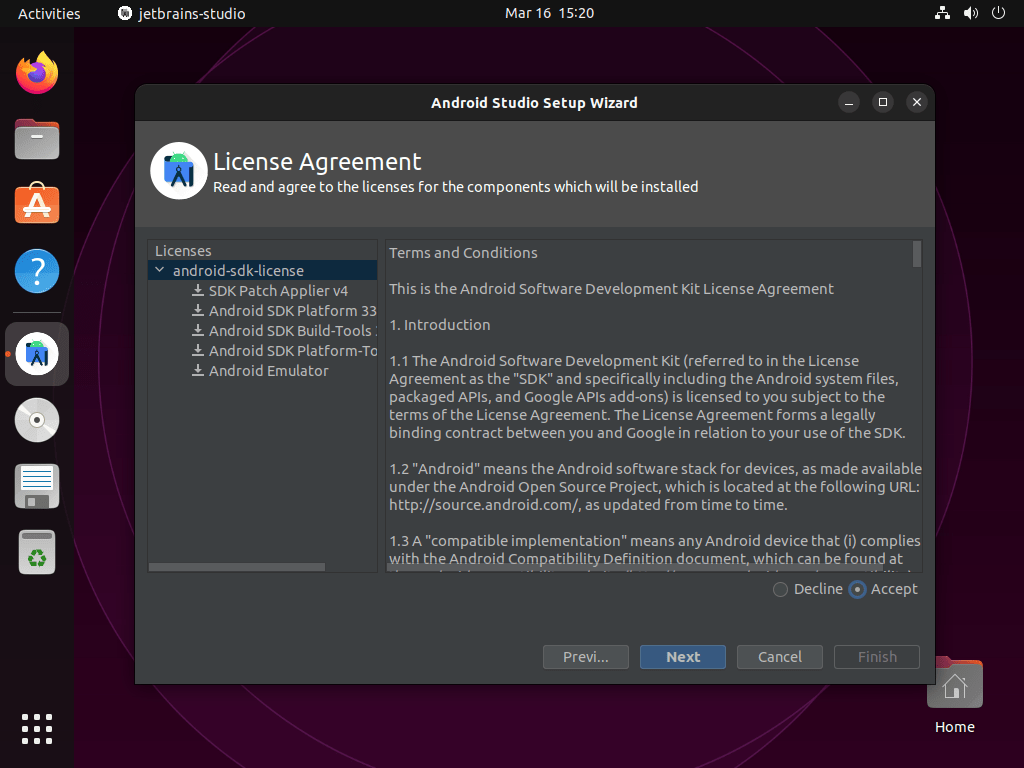
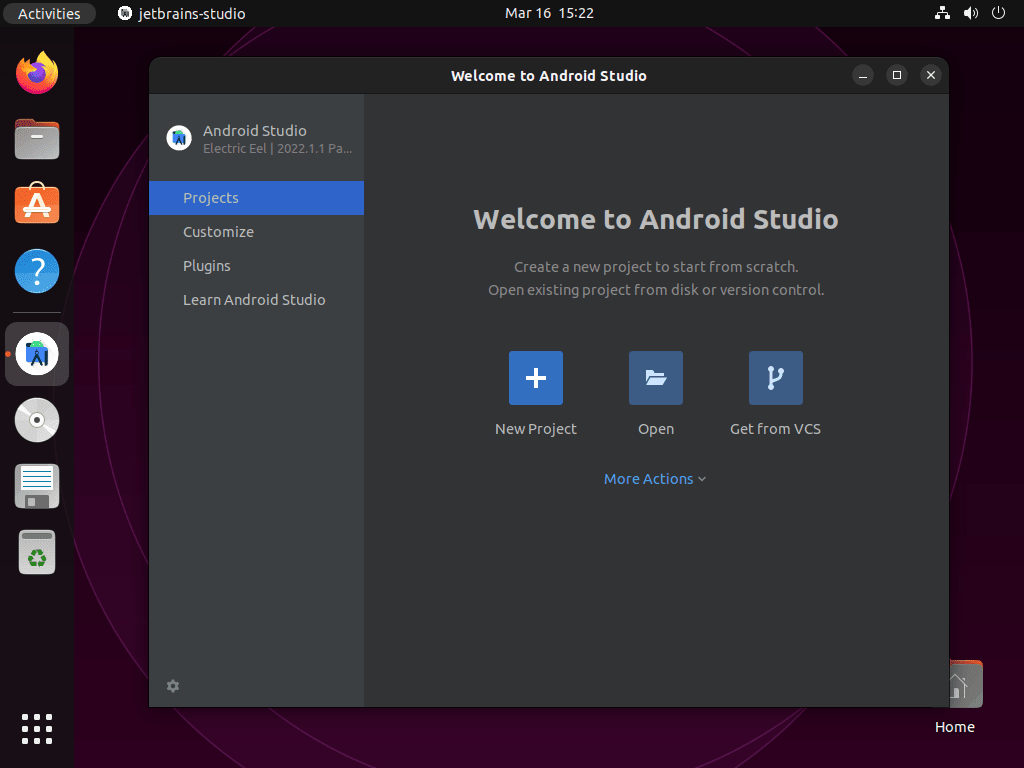
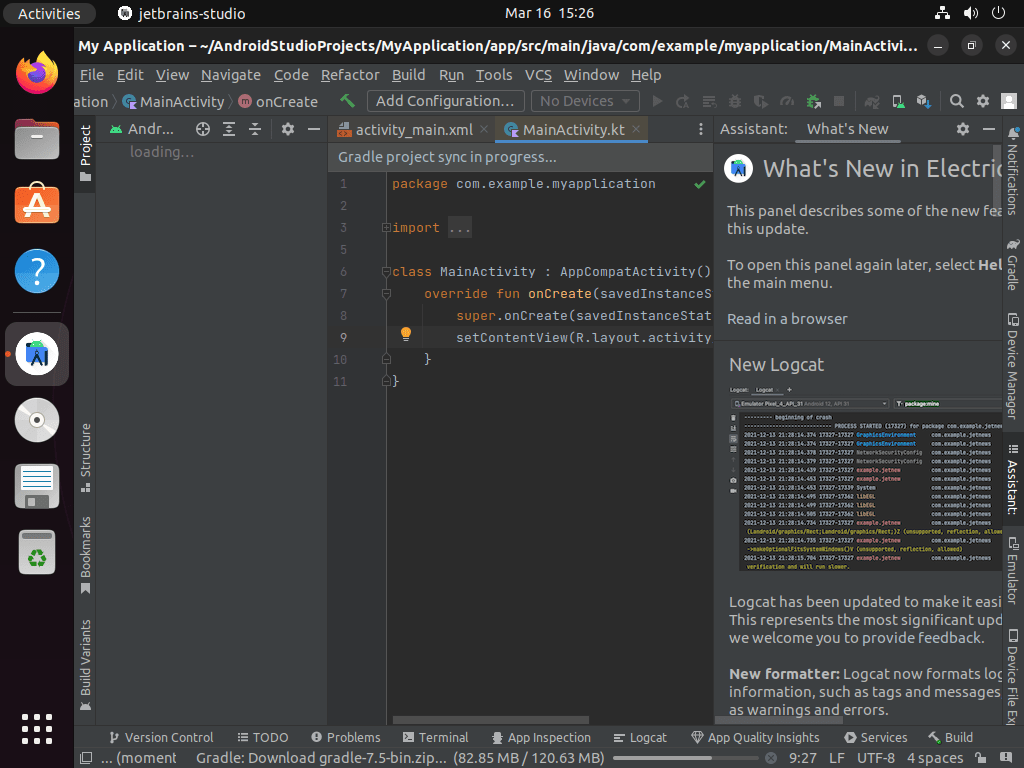
Zusätzliche Android Studio-Befehle
Android Studio entfernen
Wenn Sie Android Studio auf Ihrem Ubuntu-System nicht mehr benötigen und es entfernen möchten, gehen Sie folgendermaßen vor:
Entfernen Sie Android Studio und seine Abhängigkeiten:
Um Android Studio und seine Abhängigkeiten zu entfernen, verwenden Sie den folgenden Befehl im Terminal:
sudo apt remove android-studioEntfernen Sie das importierte PPA:
Wenn Sie nicht vorhaben, Android Studio neu zu installieren, können Sie das importierte PPA mit dem folgenden Befehl entfernen, um Ihr System aufgeräumt zu halten:
sudo add-apt-repository --remove ppa:maarten-fonville/android-studio -yDieser Befehl löscht die Android Studio PPA-Datei Ihres Systems und verhindert, dass sie für zukünftige Softwareinstallationen verwendet wird.
Abschluss
In diesem Handbuch haben wir Sie durch die Schritte geführt, um Android Studio unter Ubuntu 24.04, 22.04 oder 20.04 LTS zum Laufen zu bringen. Von der Installation über die Optimierung Ihres Arbeitsbereichs bis hin zur Beherrschung wichtiger Tastenkombinationen wollten wir Sie mit den Grundlagen ausstatten, um Ihre Android-Entwicklungsreise zu starten. Denken Sie beim Eintauchen in Ihre Projekte daran, wie wichtig es ist, die Umgebung an Ihren Arbeitsablauf anzupassen – das ist ein entscheidender Unterschied. Scheuen Sie sich auch nicht, die Fülle der verfügbaren Plugins zu erkunden, um Ihre Produktivität zu steigern. Experimentieren Sie weiter, bleiben Sie neugierig und viel Spaß beim Programmieren auf Ihrem Ubuntu-System!
Nützliche Links
Hier sind einige wertvolle Links zur Android-Entwicklung:
- Übersicht zur Android-Entwicklung: Besuchen Sie die offizielle Android-Entwicklungsseite für umfassende Informationen zum Starten und Weiterführen Ihrer Android-Entwicklungsprojekte.
- Einführung in Android Studio: Greifen Sie auf detaillierte Anleitungen und Dokumentationen zum Einrichten und Verwenden von Android Studio zu, der offiziellen IDE für die Android-Entwicklung.
- Android-Entwickler-Community: Treten Sie der Android-Entwickler-Community bei, um sich mit anderen Entwicklern zu vernetzen, an Diskussionen teilzunehmen und Support und Ressourcen zu finden.
